Il browser dei campi non contiene una configurazione alias valida
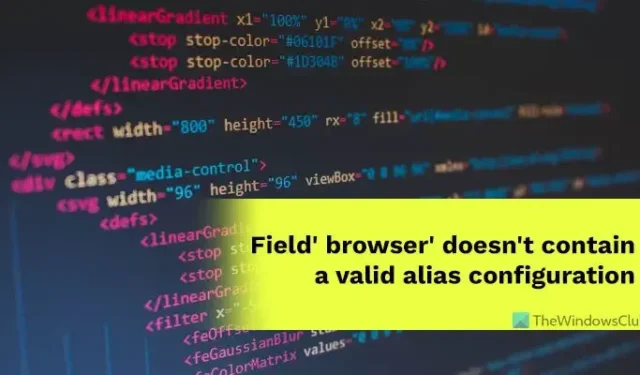
Durante la compilazione del codice, se trovi che il campo “browser” non contiene un errore di configurazione dell’alias valido, dai un’occhiata a questi suggerimenti e trucchi per risolvere il problema. Sia che utilizzi Webpack o Webpack2, questo errore può apparire su entrambi. Inoltre, il set di soluzioni è lo stesso in entrambe le versioni di Webpack.
Il browser dei campi non contiene una configurazione alias valida
Per correggere l’errore di configurazione di Field browser non contiene un alias valido, procedi nel seguente modo:
- Controlla gli errori di ortografia
- Verificare il percorso di importazione
- Trova l’errore negli alias
- Verifica la sintassi
Per saperne di più su questi passaggi, continua a leggere.
1] Controlla gli errori di ortografia
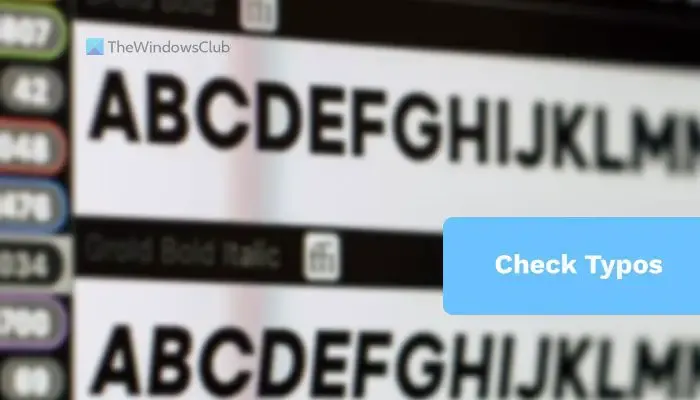
È la prima cosa che devi controllare quando ottieni l’errore di configurazione del browser Field non contiene un alias valido durante la compilazione del codice nel Webpack. Non importa quale lingua usi, se commetti un piccolo errore di ortografia, non funzionerà, ed è così che funziona. Anche se provi a salvare le modifiche inserendo export default config , devi inserire il comando corretto. Altrimenti, ti imbatterai nell’errore, come detto prima.
2] Verificare il percorso di importazione
Nella maggior parte dei casi, gli utenti hanno riscontrato questo errore durante l’importazione. Durante l’importazione, l’unico requisito è inserire il percorso corretto. Inoltre, è necessario utilizzare anche il comando corretto. A parte questo, è necessario inserire ./ prima del percorso. Detto questo, se inserisci il comando di importazione in questo modo:
import DoISuportIt from 'path'
non funzionerà. Il comando a destra è simile al seguente:
import DoISuportIt from './path'
Detto questo, questa soluzione è altrettanto importante della prima. Qualsiasi errore di battitura causerebbe sicuramente un errore di configurazione dell’alias non valido.
3] Trova l’errore negli alias
Scrivere l’intera applicazione web in un unico file non è pratico e quasi impossibile. Ecco perché le persone usano gli alias. Se sei nuovo in questo, devi sapere che gli alias funzionano come i collegamenti. Quando usi un alias, devi assicurarti che l’alias sia già presente nel file di configurazione. Ad esempio, se desideri utilizzare un modulo JS nel tuo script attuale, devi assicurarti che il modulo JS sia già presente. Se pensi di crearlo in seguito con lo stesso nome, non puoi compilare il codice corrente senza ottenere l’errore di cui sopra.
4] Verifica la sintassi
A volte, usare la sintassi corretta diventa molto essenziale. Ecco perché devi verificare la sintassi che hai usato o che userai nel tuo codice. Anche un caso di una lettera potrebbe causare l’errore di cui sopra. Detto questo, se un caso è nella capitale, devi usare lo stesso nel tuo copione e viceversa.
Come correggere l’errore Modulo non trovato in Webpack?
Per correggere l’ errore Modulo non trovato in Webpack, è necessario verificare il percorso del modulo. Appare quando importi un modulo usando il comando import . Come detto in precedenza, è altamente consigliato controllare gli errori di battitura e verificare minuziosamente il comando. Una cosa da ricordare è che devi usare ./ per usare il percorso di importazione.
Come correggere nessun errore di estensione in Webpack?
Webpack non visualizza alcun errore di estensione quando si tenta di compilare il codice senza l’alias corretto. In altre parole, devi controllare il percorso del modulo, verificare gli errori di battitura, ecc. Soprattutto, dovresti controllare la sintassi maiuscola e verificare gli alias.
È tutto! Spero che questa guida ti abbia aiutato.



Lascia un commento